İnterneti her zaman bir dereceye kadar kullanıyorlardı ve şimdi her şeyi daha rahat hale getirmek için gittikçe daha akıllı cihazlara ihtiyacımız var. Ancak çoğu insan hala çevrimiçi kalmak için akıllı telefonlarını, tabletlerini veya dizüstü bilgisayarlarını kullanıyor.
Wi-Fi ağları etrafımızda . Evimizin içinde bile iki ağ arasından seçim yapabiliriz. Wi-Fi sinyalleri komşu yönlendiricilerle diğer cihazlara müdahale ediyor . Tüm bu parazit akıllı cihazlarımızı karıştırabilir.
Bazen, telefonunuz veya başka bir akıllı cihaz, istenen Wi-Fi ağına bağladıktan sonra bile mevcut Wi-Fi ağları için otomatik olarak tarar . Bu oldukça sinir bozucu olabilir ve işinizi kesintiye uğratabilir, bu yüzden Wi-Fi'nizin neden her zaman ağ aradığını öğrenelim.

Wi-Fi nedir?
Wi-Fi ağı, yönlendirici aracılığıyla birden çok cihaz arasında kablosuz olarak paylaşılan bir bağlantıdır. Wi-Fi, yönlendiriciler aralığında kaldığınız sürece size bir internet bağlantısı sağlayan IEEE.802.11 , kullanıcı dostu teknoloji için popüler bir isimdir.
Wi-Fi, bazılarımızın düşündüğü gibi internet değil . Wi-Fi, radyo dalgalarıyla sinyalleri yayınlayan teknolojidir ve internete kablo olmadan erişmemizi sağlar. Wi-Fi'ye bağlanabilirsiniz, ancak yine de internet erişiminiz yoktur.
Wi-Fi teknolojisi, yönlendiricinin ikili internet sinyallerini radyo dalgalarına dönüştürmesine ve bu dalgaları belirli bir aralıkta yayınlamasına izin vererek akıllı cihazların bir internet bağlantısı almasına ve veri paketleri göndererek iletişim kurmasına izin verir.
Wi-Fi nasıl çalışır?
Wi-Fi , 2.4GHz ve 5GHz olmak üzere iki frekans üzerinde çalışan radyo dalgaları yayınlar. Modeminizden bir sinyal iletmek için kullanılan cihaza yönlendirici denir. Akıllı cihazınız bu sinyali alır.
Yönlendirici, görebileceğiniz ve kullanabileceğiniz verileri ileten bir radyo sinyali gönderiyor. Cihazınız daha sonra sinyali yönlendiriciye iletir, böylece internete kablolarla bağlanan modeme gidebilir.
Önerilen Kaynaklar:
- Wi-Fi ağ yöneticim kim? (Wi-Fi Network Yöneticimi Nasıl Bulunur?)
- Android telefondaki Wi-Fi bağlantılarını kısıtlayabilir misiniz? (Wi-Fi kullanımını sınırlamanın yolları)
- Evim Wi-Fi neden teminatsız ağ diyor? (Evimi nasıl güvence altına alabilirim Wi-Fi)
Wi-Fi sinyalleri, akıllı cihazlarınızın Wi-Fi ağınıza bağlanmasına izin verir, böylece birbirleriyle iletişim kurabilirler. Ayrıca bir internet bağlantısı alırlar, ancak onsuz bile kendi aralarında iletişim kurabilirler.
Wi-Fi'nin ağ aralığı gibi sınırlamaları vardır. Ayrıca, sinyal gücü cihaz ve yönlendirici arasındaki engellerin mesafesine ve sayısına bağlı olabilir. Bu yüzden yönlendirici konumu çok önemlidir .
Wi-Fi nasıl çalışır
Wi-Fi neden her zaman ağ arıyor?
Akıllı cihazlarınızdaki Wi-Fi sürekli ağlar arıyorsa ve zaten birine bağlıysanız, ağ bağlantısıyla ilgili bir sorununuz var. Bu sorunların birçok nedeni olabilir, ancak en yaygın olanların neler olduğunu görelim:
- Diğer sinyallerden gelen parazit: Wi-Fi sinyalleri, özellikle aynı kanalda yayınlanırken birbirlerine kolayca müdahale edebilir. Ayrıca, mikrodalgalar gibi ev aletleri yönlendirici sinyallerine müdahale edebilir.
Wi-Fi müdahalesi açıkladı (ve nasıl önlenir)
- Kötü yerleştirilmiş yönlendirici: Yönlendiriciniz akıllı cihazlarınızdan uzaksa, somut engeller varsa, Wi-Fi sinyaliniz zayıflayabilir , böylece cihazınız daha güçlü bir Wi-Fi sinyali arayacaktır.
Yönlendirici Yerleştirme İpuçları
Yanlış Ağ Ayarları: Hangi kablosuz ağ türünü kullandığınızı veya ne tür bir şifreleme olduğunu görmek için ağ ayarlarınızı kontrol edin. Bu ayarlar yanlışsa, sahip olduğunuz bağlantı sorunlarının nedeni bu olabilir.
Eski yazılım veya donanım: Akıllı cihazlarınız tam olarak güncellenmiyorsa, Wi-Fi bağlantısı ile ilgili sorunlar yaşayabilirsiniz. Ayrıca, yönlendirici ürün yazılımı modası geçmişse veya yönlendiricinin kendisi geçerli internet hızını destekleyemezse, bağlantı sorunlarına neden olabilir.
Wi-Fi'nin sabit ağ aramasından nasıl durdurulur?
Ağ bağlantısı sorunları ve herhangi bir akıllı cihazda sonsuz Wi-Fi arama deneyimini yaşayabiliriz, ancak akıllı telefonlar bu tür bir soruna sahip olan en can sıkıcı olanlardır. İşte bazı potansiyel çözümler:
Wi-Fi Taramasını Devre Dışı Bırak: Android telefonunuzun taramasını ve mevcut Wi-Fi ağlarına bağlanmasını önlemek için ayarlara, ağ ve internet açın. Wi-Fi'ye gidin ve gelişmiş ayarları girin. Her zaman kullanılabilir taramayı kapatın.
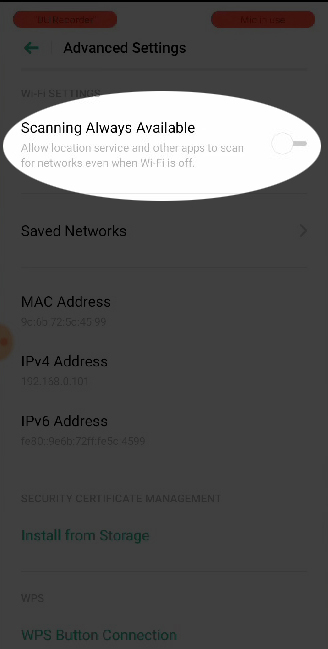
İPhone için otomatik birleştirme işlevini devre dışı bırakmanız gerekir. Bu şekilde, telefonunuz ağları otomatik olarak durduracak, ancak yeni bir ağa bağlamak istiyorsanız, manuel olarak taramayı açmanız gerekecektir.
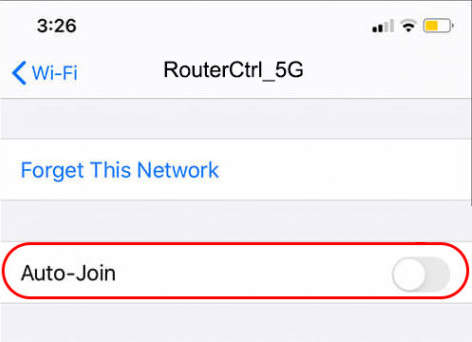
Akıllı cihazınızı yeniden başlatın: Sabit Wi-Fi ağ taramasının durup durmayacağını kontrol etmek için akıllı cihazınızı yeniden başlatmayı deneyin, böylece bir hata olabilir. Wi-Fi sinyalinin iyileşip iyileşmediğini görmek için yönlendiricinizi yeniden başlatmayı da deneyebilirsiniz.
Yönlendiriciye yaklaşın: Wi-Fi sinyaliniz yeterince güçlü değilse, akıllı cihazınız sürekli olarak daha güçlü bir sinyal arar. Yönlendiriciye yaklaşmaya çalışın ve Wi-Fi sinyal gücünde iyileştirmeler olup olmadığını kontrol edin. Eğer öyleyse, yönlendiricinizi daha uygun bir konuma getirin .
Wi-Fi Ayarlarını Sıfırla: Akıllı cihazlarınızdaki Wi-Fi ayarları yanlış olabilir. Bunları sıfırlamayı deneyebilirsiniz, ancak şimdiye kadar yapılandırdığınız tüm ayarları kaybedeceksiniz. Ayrıca, akıllı cihazınızı fabrika varsayılan ayarlarına sıfırlamak hile yapabilir, ancak cihazda depolanan tüm verileri kaybedebilirsiniz.
Cihazlarınızı güncelleyin: Cihazlarınız güncellenmezse ağ bağlantınız buggy olabilir. Yazılımı tüm akıllı cihazlarınızda ve yönlendiricinizdeki güncelleyin.
Çözüm
Wi-Fi'nizin her zaman ağ aramasının birçok nedeni vardır. En yaygın neden zayıf bir Wi-Fi sinyalidir. Evinizde, yönlendiricinizi daha iyi bir yere taşıyarak veya belki bir Wi-Fi genişletici alarak düzeltebilirsiniz.
Evde değilseniz, sinyalinizin gelişip gelişmediğini görmek için kendinizi yönlendiricinin yanına yerleştirmeye çalışın. Telefonunuz veya diğer cihazlarınız Wi-Fi sinyalini yeterince güçlü bulduğunda, diğer ağları aramayı bırakmalıdır.
Bağlantı sorunlarından kaçınmak için her zaman ürün yazılımınızı güncel tutun. Wi-Fi ayarınızın düzgün bir şekilde ayarlanıp ayarlanmadığını kontrol edin ve bir şey kapalı ise, bunları her zaman sıfırlayabilir veya ağlar için otomatik taramayı kapatabilirsiniz.
